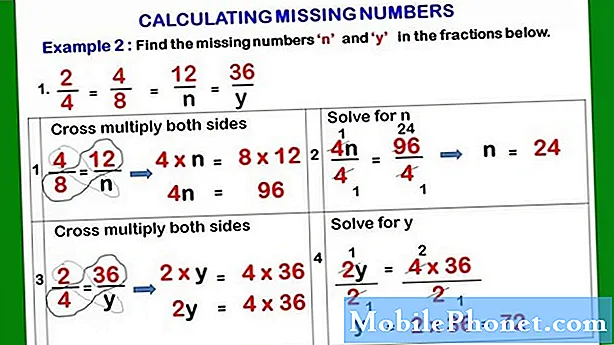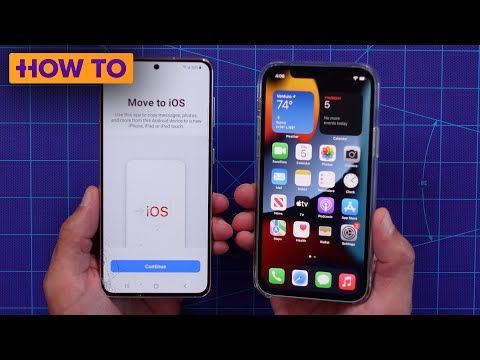
Inhoud
In deze handleiding wordt uitgelegd hoe u van Android naar iPhone kunt overschakelen met de app Move to iOS Android en kunt overschakelen naar een iPhone met iOS 10, waaronder de iPhone 6s, iPhone 7, iPhone 7 Plus en andere modellen.
Wanneer u van Android naar iPhone overschakelt, kunt u nu snel uw contacten, Google-accounts, berichten, camerarol en bladwijzers meenemen.
Nadat je de Move to iOS-app hebt gebruikt om van Android naar iPhone te schakelen, moet je ook een deel van de instellingen op je iPhone voltooien.

Overstappen van Android naar iPhone.
De Move to iOS-app is gratis en de overdracht is via wifi. Dit proces kan enige tijd duren, dus als u veel foto's of berichten heeft, moet u dit 30 minuten of langer doen.
U moet een nieuwe iPhone installeren of u moet de iPhone opnieuw instellen om de optie Verplaatsen van Android naar iPhone te krijgen als onderdeel van het herstelproces.
Wanneer u overschakelt van Android naar iPhone, moet u uw apps handmatig zoeken en downloaden. Houd er rekening mee dat u nog steeds een deel van uw inhoud kunt afspelen via Google Play met Google Play Music en Google Play Movies for iPhone.
Hoe te schakelen van Android naar iPhone
Download en installeer op uw Android-smartphone Verplaatsen naar iOS vanuit de Google Play Store. Dit is een gratis app, download niet per vergissing een betaalde knock-off.
Bekijk de onderstaande Switch to iPhone-video om te zien hoe we in enkele minuten overschakelen van een Samsung Galaxy-smartphone naar de iPhone.
Na het downloaden opent u de app en gaat u akkoord met de algemene voorwaarden. De app komt dan op een scherm waar het wacht op een code.
Op je iPhone start je de eerste installatie tot je bij het Herstelscherm komt. Als je er bent, tik dan op Verplaatsen van Android. U ziet dan een code op uw scherm.
Voer dit in op uw Android-smartphone. Hierdoor kunnen de twee apparaten verbinding maken via wifi.

Voer de code in om je Android-telefoon te verbinden met je iPhone.
U zult snel een samenvatting zien van wat er van Android naar iPhone wordt overgebracht. Verlaat de app niet of verplaats de telefoons ver uit elkaar totdat dit is voltooid.
Wanneer de overdracht is voltooid, moet de iPhone een aantal huishoudelijke schoonmaakwerkzaamheden voltooien en moet je de iPhone-instellingen voltooien, inclusief of je iCloud-gegevens moet samenvoegen met wat al op de iPhone staat.

Wacht tot de gegevens worden overgedragen van Android naar iPhone.
Nadat u de iPhone-instellingen hebt voltooid, ziet u binnenkort een pop-up waarin u wordt gevraagd om de wachtwoorden voor uw Google-account op te geven in de iPhone-instellingen. Tik op de optie Instellingen om rechtstreeks naar de pagina te gaan om uw wachtwoord in te voeren. Hoewel de app uw Google-account overdraagt, wordt het wachtwoord niet overgedragen.
Nadat u dit hebt voltooid, bent u nu klaar om de iPhone te gebruiken. Bekijk de opwindende nieuwe iOS 11-functies hieronder om vertrouwd te raken met je iPhone.
Wat is er nieuw in iOS 11.4.1